Windows 11をもっと自分好みにカスタマイズしたいと思ったこと、ありませんか?
でも設定画面を探し回ったり、メニューを何層もたどるのは正直面倒ですよね。
そんなあなたに朗報!今回は、レジストリをちょっといじるだけでPCが一気に便利になるハックを紹介します。ちょっとした裏ワザで、友達に「すごい!」って言われるかも?
面倒な設定も一発解決!レジストリハックの基本
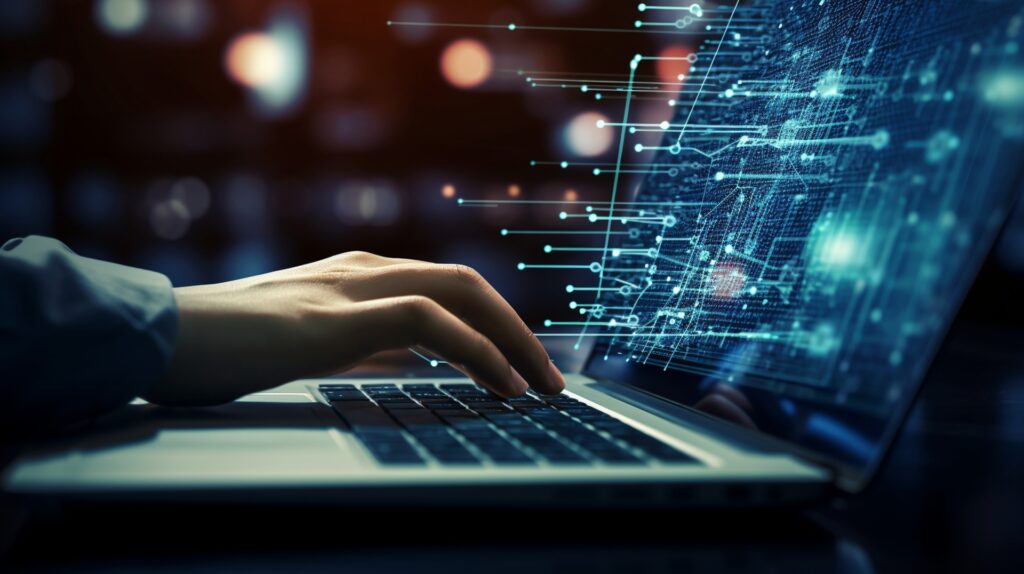
Windows 11を使っていると、「あれ?この設定どこにあるんだろう…」と迷子になったことはありませんか?設定画面を開いても、サブメニューが次から次へと出てきて、まるで迷路。でも、実はそんなときに頼りになるのが“レジストリ”です。なんだか難しそうな響きですが、これが分かるとPC操作がぐんと楽になりますよ。
レジストリは、Windowsの心臓部みたいなもの。PCの動作や見た目に関する情報が詰まっていて、ここをちょっといじるだけで面倒な設定が一発で解決できるんです!例えば、普段よく使うアプリの起動スピードを上げたり、デスクトップの見た目をカスタマイズしたり…まさに魔法みたい。でもちょっと待って!うっかり間違えると、逆にPCが不安定になることもあるので、慎重さも大事。
そこでオススメなのが、変更前にレジストリのバックアップを取っておくこと。やり方は簡単で、「Registry Backup Portable」という無料ツールを使えば数クリックで完了します。これで何かあってもすぐ元に戻せるから安心!また、変更する際は「Windowsキー + R」を押して「regedit」と入力すれば、レジストリエディターが開きます。あとは目当ての場所を見つけて、必要な部分だけをちょこっと変更。ちょっとした冒険気分が味わえますよ。
レジストリを触ると聞くとハードルが高そうですが、実際にやってみると意外と簡単で、「なんで今までやらなかったんだろう!」と思うはず。PC操作に慣れていない人でも、基本のポイントさえ押さえれば大丈夫。次の項目では、具体的にどんな便利な変更ができるのかをご紹介しますね!
知って得する!日常で役立つ簡単カスタマイズ
レジストリをちょっといじるだけで、毎日のPC作業がぐっと快適になるって知っていましたか?「そんなに変わるの?」と思うかもしれませんが、これが意外と侮れないんです。例えば、ファイル名の拡張子を常に表示する設定。これができるだけで、怪しいファイルをうっかり開いちゃうリスクがぐんと減ります。
やり方は超簡単!レジストリエディターで「HKEY_CURRENT_USER」を探して、「Software → Microsoft → Windows → CurrentVersion → Explorer → Advanced」というフォルダを開くだけ。ここで「HideFileExt」の値を「0」に変更すれば、拡張子が常に表示されるようになります。これで「filename.txt.bat」みたいな紛らわしいファイルも、一目で危険を察知できるんです。
他にも、Windowsの起動音を消したり、エクスプローラーの起動場所を自分の好きなフォルダに変えたりと、ちょっとした変更で「おお!」と思う瞬間がたくさん。特に、起動時の「ピロリン♪」が地味に気になる人には、音を消すハックがオススメです。レジストリの「HKEY_CURRENT_USER → AppEvents → EventLabels」内で「WindowsLogon」を探して無効化するだけ。これで朝イチのピロリンから解放されますよ。
さらに、作業効率を上げたい人にぴったりなのが、右クリックメニューのカスタマイズ。よく使うアプリを右クリックから即起動できるようにすれば、時間短縮間違いなし!何気ないことですが、こういう小さな積み重ねが日常の快適さにつながるんですよね。
難しそうに感じるかもしれませんが、やってみると「なんだ、こんな簡単だったのか!」と拍子抜けするかも。ちょっとした手間で、あなたのPCライフがもっと楽しく、便利になりますよ!
セキュリティも強化!便利ツールで安全に操作
レジストリを触ると便利になるのはわかるけど、「間違えたら壊れそうで怖い…」って思いますよね?確かに、無防備にいじるのは危険。でも、ちゃんと安全対策をしておけば大丈夫!ここでは、レジストリ操作を安心して楽しめる便利ツールを紹介します。
まず押さえておきたいのが「Regcool」。これは標準のレジストリエディターよりも機能が充実していて、検索がサクサクできるんです。「あの設定どこだっけ?」と探し回るストレスがなくなるのは嬉しいですよね。さらに、変更前後の比較もできるから、どこをどういじったのかも一目瞭然!これなら「前はどうだったっけ…?」と迷うこともありません。
もう一つオススメなのが「Process Monitor」。これはMicrosoftが提供しているツールで、どのレジストリキーがどの設定に関連しているかを教えてくれるスグレモノ。これを使えば、「この設定を変えるにはどこをいじればいいの?」という疑問がすぐ解決します。操作はちょっとだけ慣れが必要ですが、慣れたらやみつきになること間違いなし!
それでもやっぱり不安な人は、「O&O ShutUp10++」のようなプライバシー保護ツールも試してみてください。これはワンクリックでWindowsの余計なデータ収集をオフにできるので、レジストリを直接触らなくてもプライバシーを守れます。気になる方は、試してみる価値ありですよ!
もちろん、どんなツールを使うにしても、最初にバックアップを取るのはお約束。何かあっても「戻せる」という安心感があるだけで、ぐんと気楽に作業できます。面倒に感じるかもしれませんが、そのひと手間が後で自分を助けてくれるんです。
ちょっとした工夫で、PCの安全性も使い勝手も大幅アップ!あなたもこの機会に、安心してレジストリカスタマイズを楽しんでみませんか?
Source:PCWorld
